Недокументированная можливість Windows відкривати всі налаштування системи в одній папці, знайдена ентузіастами у версії Vista, отримала з їхньої легкої руки назву «режим бога». Пояснюється така назва тим, що користувачу для налаштування системи «під себе», не потрібно переміщення по пунктах меню. Спори про корисність та необхідність цієї функції виникають з виходом будь-якої нової версії «вікон». Як годиться, є прихильники і супротивники. Ми не будемо приєднуватися до жодної групи сторін, а просто розповімо про те, як його включити.
Перехід в «режим бога»
Найбільш вдала версія «вікон» використовується Microsoft з 2000 року, за цей час внутрішній номер версії піднявся з 5.0 до 10.0. Між тим, це все теж старе добре ядро NT з новою красивою оболонкою. Завдяки цій вірності традиціям, користувачі мають можливість включати «режим бога» однією і тією ж командою з 2006 року.
Ваші дії полягають у виконанні простої операції. Потрібно створити папку та присвоїти їй таке ім’я:
GodMode.{ED7BA470-8E54-465E-825C-99712043E01C}
Власне кажучи, ім’я папки можна поставити й інше. Англійська назва-не більше ніж данина традиціям.
Нижче наведені скріншоти, показують послідовність дій для Windows 7, 8.1, і «десятки»:
Windows 7




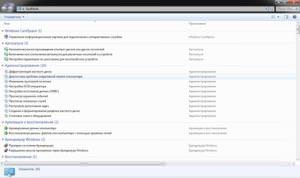
На скріншоті видно, що вийшла папка містить 282 параметра операційної системи, зібраних в одному місці.
Windows 8.1


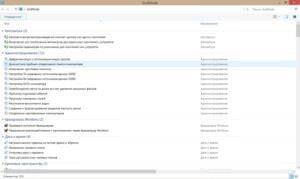
Для версії 8 і 8.1 ця папка містить 255 пунктів.
Windows 10


Може не відображатися ім’я на робочому столі. У назві вікна, воно виглядає нормально і функціональність від цього не втрачається.
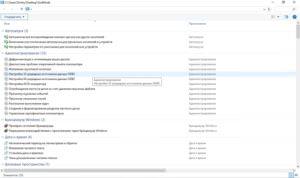
Як бачите, для «десятки» набирається лише 226 пунктів.
Для Windows XP
У цій версії «вікон» створення папки з налаштуваннями не працює. Щоб включити розширений режим, необхідно завантажити програму, яку створили розробники з журналу Computer Bild.

Використання ігрового режиму в Windows 10
З 2010 року програма оновлень не отримувала, але тим не менш в XP працює і запустивши її ви отримаєте у своє розпорядження бажаний режим.
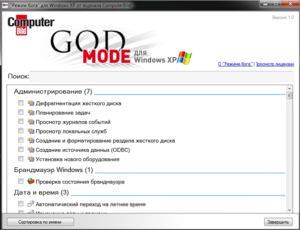
Проставляючи галочки навпроти пунктів, ви отримуєте доступ до них і можете таким чином самостійно підібрати необхідну конфігурацію розширених налаштувань.






